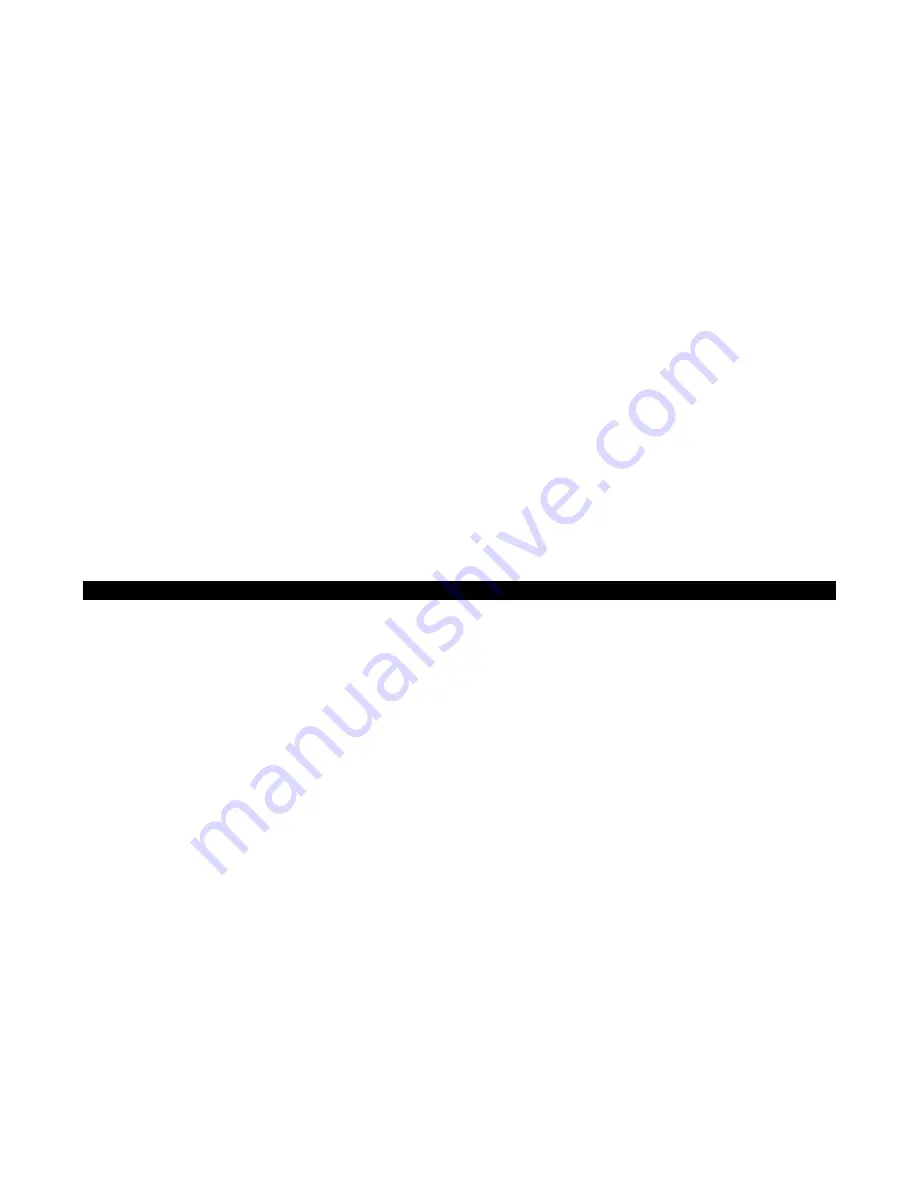
Installazione su Windows 98 o ME
1.
Accendere il PC.
2. Inserire il CD-ROM di installazione Keystation 49e.
3. Aprire Risorse del computer o Windows Explorer per individuare l’unità CD ROM. Fare clic sulla cartella denominata Keystation 49e.
4. Aprire la cartella Keystation 49e e fare clic sull’icona dell’installer.
5. Seguire le istruzioni sullo schermo.
6. Una volta terminato, uscire dall’installazione.
7. Accendere la Keystation 49e.
Windows procederà con l’installazione del driver USB e del driver MIDI. Una volta completata, si è pronti a iniziare. Potrebbe essere
richiesto di riavviare il computer; in questo caso, fare clic su “Riavvia”.
Installazione su Windows 2000
1.
Accendere il PC.
2. Inserire il CD-ROM di installazione Keystation 49e. Aprire Risorse del computer o Windows Explorer per individuare l’unità CD
ROM. Fare clic sulla cartella denominata Keystation 49e.
3. Aprire la cartella Keystation 49e e fare clic sull’icona dell’installer.
4. Seguire le istruzioni sullo schermo.
5. Una volta terminato, uscire dall’installazione.
6. Accendere la Keystation 49e. La tastiera viene automaticamente riconosciuta da Windows e verrà chiesto di inserire il CD-ROM
di installazione della Keystation 49e.
7. Selezionare l’unità CD-ROM e fare clic su OK. Verrà quindi richiesto di selezionare nuovamente l’unità CD-ROM per
l’installazione del driver MIDI.
8. Se appare il messaggio Windows relativo alla firma digitale dei driver, fare clic su ‘Continua installazione’.
9. Selezionare nuovamente l’unità.
10. Fare clic su OK per terminare l’operazione (potrebbe essere richiesto di riavviare il computer - in questo caso, fare clic su
“Riavvia”).
Operazioni preliminari
Si noti che, nonostante il processo di installazione sia stato completato con successo, non si udirà alcun suono quando si preme un
tasto della tastiera. Ciò è dovuto al fatto che la pressione del tasto determina l’invio da parte della tastiera di dati MIDI. Questi
forniscono le istruzioni su come riprodurre il suono, ma per udire effettivamente tale suono, occorre configurare il programma musicale
per la lettura dei dati MIDI inviati dalla Keystation 49e e per la relativa riproduzione. Per effettuare questa impostazione, è sufficiente
accedere al menu Opzioni o Impostazione periferica dell’applicazione e selezionare la periferica adeguata. La Keystation 49e
dovrebbe apparire come “Periferica audio USB” in Windows XP o come “Tastiera MIDI USB eKeys-49” negli altri sistemi operativi nella
sezione delle periferiche MIDI del programma musicale. Per la corretta procedura di impostazione, consultare il manuale in dotazione
al programma.
Denominazione dei tasti
Ciascun tasto bianco sulla Keystation 49e è contrassegnato con una lettera e un numero. La lettera rappresenta la nota riprodotta e
il numero l’ottava (il concetto di “ottava” è illustrato nella sezione seguente).
Anche i tasti neri hanno una denominazione, nonostante questa non sia riportata su di essi. Ad esempio, il nome di una tasto nero
può essere F# 4 o Eb2.
Se la lettera di un tasto nero è elencata con il simbolo #, si fa riferimento al tasto nero sopra quello bianco con la stessa lettera. Ad
esempio F# 3 si riferisce al tasto nero sopra quello bianco denominato F3. Se elencata con la lettera b, si fa riferimento al tasto nero
sotto il tasto bianco con la stessa lettera. Ad esempio, Eb3 si riferisce al tasto nero sotto quello bianco denominato E3. Quindi, il nome
del tasto nero tra i tasti C3 e D3 sarà sia C#3 sia Db3.
Pulsanti delle ottave
Un’ottava contiene 12 note. Sulla tastiera Keystation 49e ciascuna ottava è chiaramente contrassegnata con sezioni nere e bianche
che iniziano con la nota C. Ciascuna ottava è contraddistinta da un numero.
La Keystation 49e è in grado di spostare il tono dei tasti in su o in giù di una o più ottave. Se non è utilizzato alcun spostamento di
ottava (ottava impostata su 0), le spie soprastanti entrambi i pulsanti di ottava “+” e “-” sono illuminate (ciò significa che lo spostamento
di ottava è “0” e sarà questo ogni volta che si accende la tastiera).
55
Summary of Contents for KeyRig49e
Page 1: ...User Guide 49 Key Mobile USB MIDI Controller...
Page 14: ......














